Come creare un buono sconto per quantità WooCommerce
Pubblicato: 2020-08-07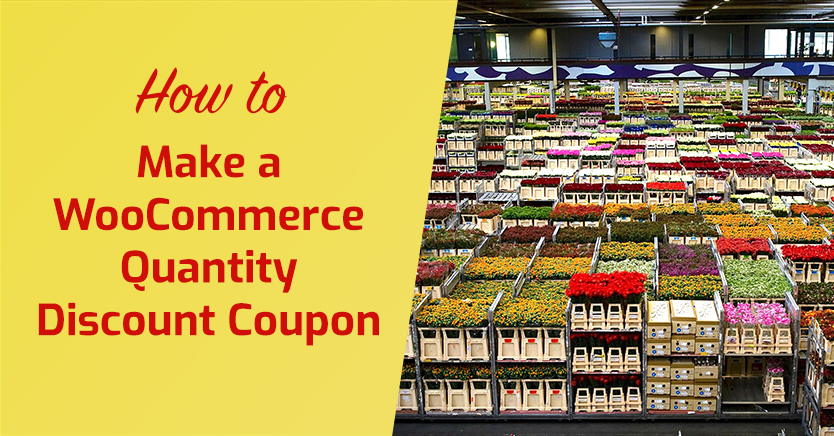
Gli sconti sono una strategia efficace per convincere gli acquirenti ad acquistare più prodotti. Se stai cercando di attirare nuovi clienti all'ingrosso sul tuo sito WooCommerce, gli sconti basati sulla quantità sono la strada più intelligente da percorrere. Tuttavia, WooCommerce non offre un solido sistema di sconti pronto all'uso.
Fortunatamente, puoi utilizzare il nostro plug-in Coupon avanzati per aumentare la funzionalità del tuo negozio online. I coupon avanzati ti consentono di offrire sconti ai visitatori del sito, in base alla quantità complessiva di prodotti nei loro carrelli o al numero di singoli prodotti.
In questo post, spiegheremo innanzitutto cos'è un buono sconto per quantità WooCommerce e come il tuo negozio può trarne vantaggio. Ti mostreremo quindi come implementare queste offerte sul tuo sito. Andiamo a farlo!
Che cos'è un buono sconto per quantità WooCommerce (e perché potresti averne bisogno)
Esistono diversi approcci che le aziende e gli esperti di marketing adottano per promuovere i loro negozi online e aumentare le vendite sui loro siti web. Uno dei più efficaci sono gli sconti sulla quantità.
Uno sconto sulla quantità è semplicemente una strategia di marketing che prevede l'offerta di prezzi a più livelli in base al numero di prodotti acquistati da un cliente. Un buono sconto per quantità WooCommerce rende disponibile quel prezzo a tutti i visitatori del tuo sito web.
Ci sono diverse circostanze in cui potresti voler offrire uno sconto sulla quantità di WooCommerce. Ad esempio, il proprietario di un negozio di abbigliamento potrebbe voler offrire ai grossisti questo tipo di prezzo:
- 5% di sconto su un acquisto da 5 a 50 unità
- Sconto del 10% su un acquisto da 50 a 100 unità
- 20% di sconto su un acquisto di 100 unità e oltre
Ci sono molti modi in cui il tuo sito può trarre vantaggio da questa strategia:
- Puoi vendere più beni mentre anche gli acquirenti all'ingrosso possono acquistarne di più. Gli sconti possono fungere da potenti influenzatori delle decisioni di acquisto. Gli acquirenti all'ingrosso e al dettaglio non trasmettono quasi mai una buona offerta di sconto. Questo presenta una situazione vantaggiosa per tutti sia per te che per i tuoi clienti. Puoi vendere di più e loro ottengono anche un affare più redditizio.
- Riduce i costi di spedizione e gestione. Spedendo più prodotti a un acquirente, puoi aumentare il valore del tuo ordine. Allo stesso modo, pagherai meno per spedire la stessa quantità di prodotti.
- È utile per ridurre l'inventario disponibile. Gli sconti sulla quantità sono particolarmente utili quando stai cercando di spostare l'inventario. Potresti usarli per creare svendita o saldi di fine stagione.
Qualunque siano i tuoi obiettivi, uno sconto sulla quantità di WooCommerce è perfetto per aumentare le vendite. Ancora meglio, è facile da implementare.
Come creare un buono sconto per quantità WooCommerce (in 3 passaggi)
WooCommerce è un plug-in di eCommerce molto potente, con molte funzionalità che ti aiutano a creare un negozio online professionale. Tuttavia, quando si tratta di sconti e offerte sui prezzi, può essere un po' carente.
Sebbene WooCommerce ti consenta di implementare semplici offerte come sconti a livello di negozio, carrello fisso e prodotti, avrai bisogno di qualche utilità extra per offrire uno sconto basato sulla quantità. Il nostro plug-in Coupon avanzati porta questa opzione sul tavolo.
Per iniziare, puoi aggiungere la versione gratuita di Coupon avanzati al tuo sito. Se stai cercando funzionalità più solide, potresti voler eseguire l'aggiornamento alla versione premium. A breve ti mostreremo le funzionalità di sconto sulla quantità di WooCommerce disponibili con entrambe le versioni.
Una volta installati e pronti per l'uso i coupon avanzati, puoi creare un buono sconto sulla quantità di WooCommerce in soli tre passaggi.
Passaggio 1: aggiungi un nuovo coupon
Per creare un nuovo coupon sul tuo sito WordPress, vai su WooCommerce > Coupon nella tua dashboard. Lì, vai avanti e premi il pulsante Aggiungi coupon e hai appena creato un nuovo coupon WooCommerce:
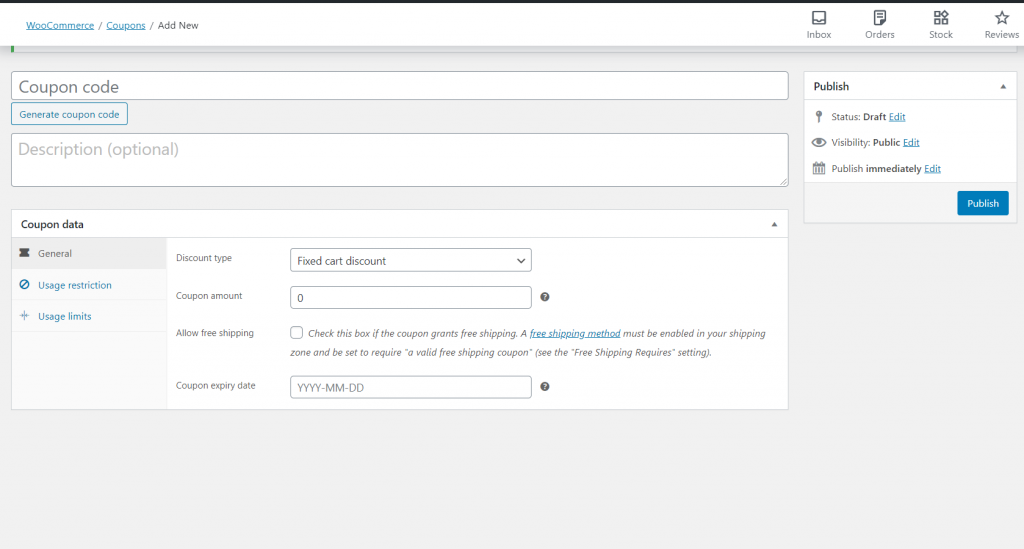
Questa funzione può essere utilizzata per ottenere praticamente qualsiasi tipo di accordo sui prezzi sul tuo sito. I prossimi due passaggi ti mostreranno esattamente come utilizzare il coupon per offrire uno sconto sulla quantità.

Passaggio 2: imposta i dati del coupon
Dopo aver creato il tuo coupon, inserisci il nome e assegnagli una descrizione (se lo desideri). Quindi puoi andare avanti e personalizzare i dettagli del coupon nella scheda Generale .

Per impostazione predefinita, WooCommerce ti consente di scegliere tra tre tipi di sconti. Ciascuno di essi consente di ridurre i prezzi in diversi modi:
- Uno sconto percentuale abbassa il prezzo dei prodotti selezionati, applicando loro una riduzione percentuale fissa.
- Uno sconto fisso sul carrello applica uno sconto a valore fisso o uno sconto percentuale a tutti i prodotti nel carrello dell'utente.
- Allo stesso modo , uno sconto fisso sul prodotto riduce il costo di un prodotto di un determinato importo numerico.
Dopo aver scelto il tipo di sconto desiderato, puoi impostare l'importo del coupon come valore fisso, decimale o percentuale. Puoi anche abilitare la spedizione gratuita e scegliere una data di scadenza.
Ci sono molte altre modifiche che puoi apportare al tuo coupon. Puoi limitarne l'utilizzo in base ai ruoli utente, creare un coupon URL e altro ancora. Dopo aver inserito tutte le informazioni che desideri, puoi finalmente creare il tuo sconto sulla quantità di WooCommerce.
Passaggio 3: specifica le regole delle condizioni del carrello
Per offrire uno sconto sulla quantità ai tuoi clienti, dovrai configurare le condizioni del carrello del tuo coupon. Ci sono due modi per farlo. Un'opzione è disponibile nella versione gratuita del plug-in e l'altra richiede un aggiornamento alla versione premium.
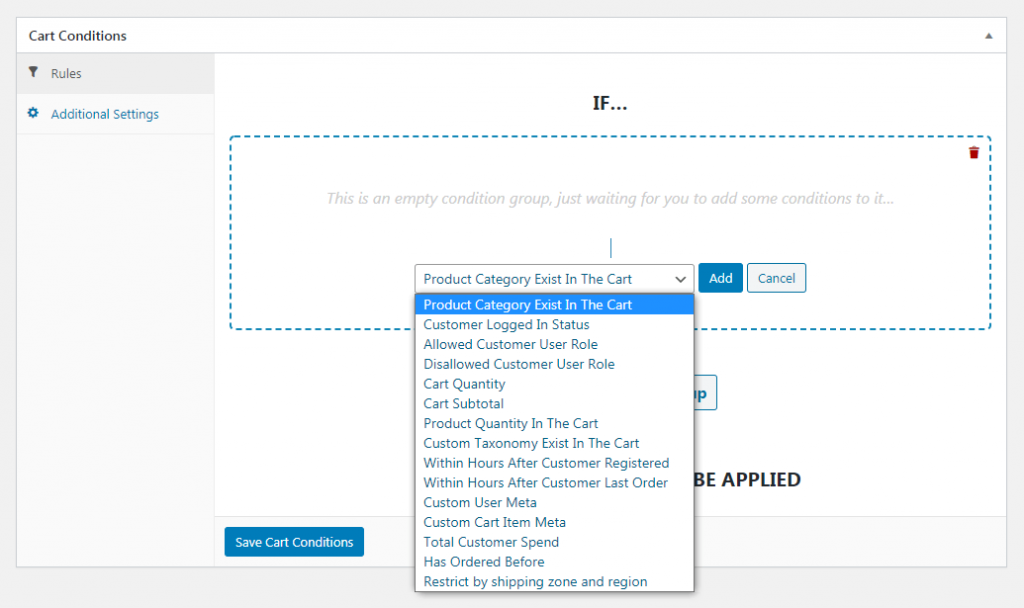
Ecco le due condizioni del carrello che puoi utilizzare per implementare uno sconto sulla quantità di WooCommerce:
- Quantità del carrello. Questa opzione attiva un coupon una volta che l'acquirente ha un certo numero di prodotti nel carrello. In altre parole, questa condizione del carrello considera il numero totale di articoli nel carrello indipendentemente dai tipi di prodotto.
- Quantità di prodotto nel carrello. Questa opzione, invece, applica solo il coupon in base alla quantità di ogni singolo prodotto nel carrello.
Ad esempio, puoi selezionare Quantità carrello , quindi scegliere la condizione "Più di" e inserire un valore di "2":
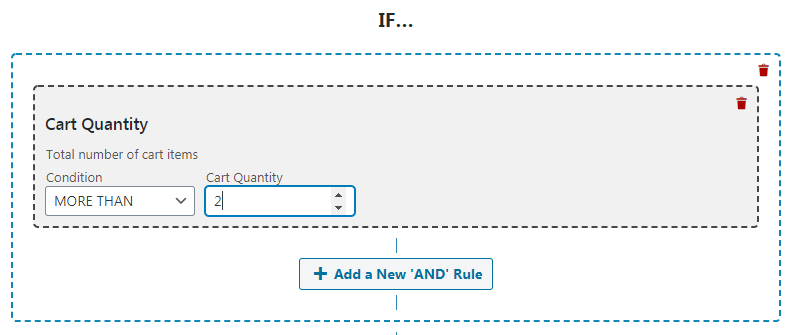
Ciò applicherebbe lo sconto ogni volta che un cliente inserisce più di due articoli nel carrello.
In alternativa, puoi scegliere Quantità prodotto nel carrello . È quindi possibile selezionare un articolo specifico e inserire nuovamente una Condizione e una Quantità :
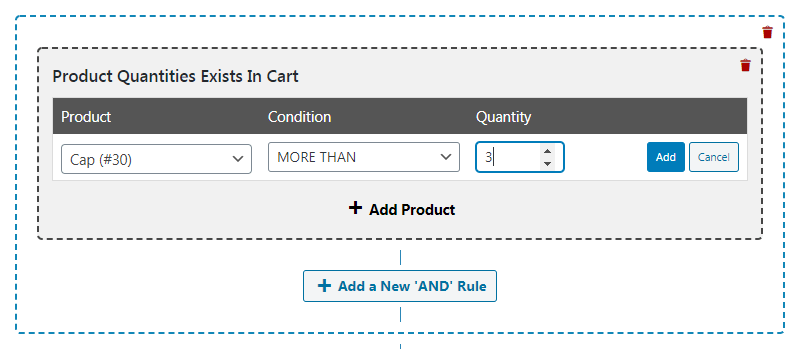
Ora, il nostro sconto verrà applicato solo quando un cliente ordina due o più di quel particolare prodotto.
Una volta terminato, fai semplicemente clic su Salva condizioni carrello . Il tuo buono sconto quantità sarà pronto per l'uso e tutto ciò che devi fare è condividerlo con i clienti.
Conclusione
Gli sconti sulla quantità sono un modo efficace per aumentare il valore medio dell'ordine. Con l'aiuto dei coupon avanzati, puoi facilmente migliorare le conversioni consentendo ai tuoi clienti di pagare un po' meno quando acquistano di più.
Ecco un breve riepilogo dei passaggi necessari per impostare uno sconto sulla quantità di WooCommerce con i coupon avanzati:
- Aggiungi un nuovo coupon.
- Imposta i dati del coupon.
- Specificare le regole delle condizioni del carrello.
Stai riscontrando problemi nella creazione di un buono sconto quantità sul tuo sito WooCommerce? Fatecelo sapere nella sezione commenti qui sotto!
